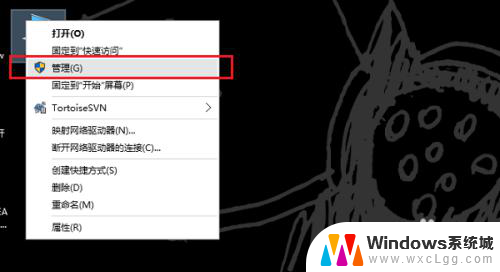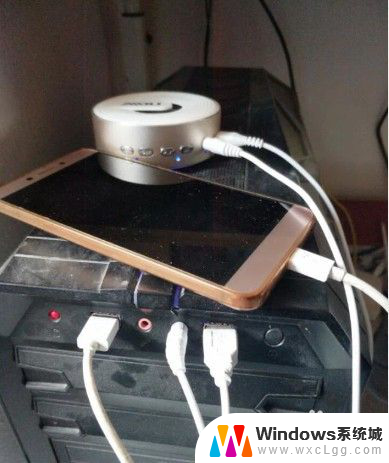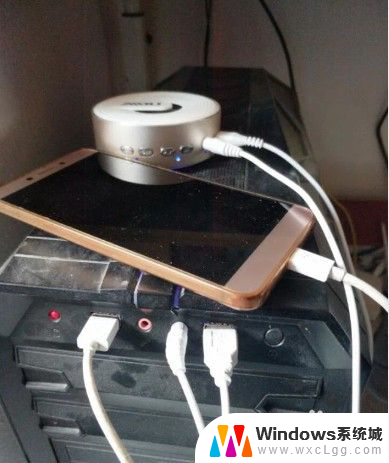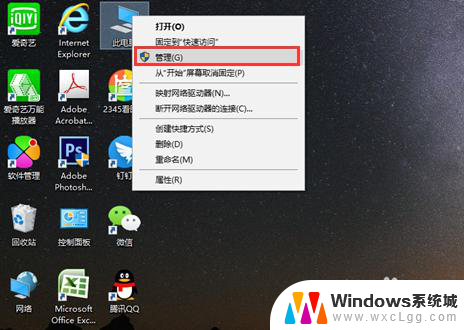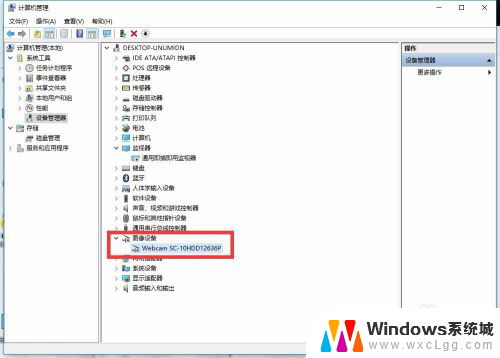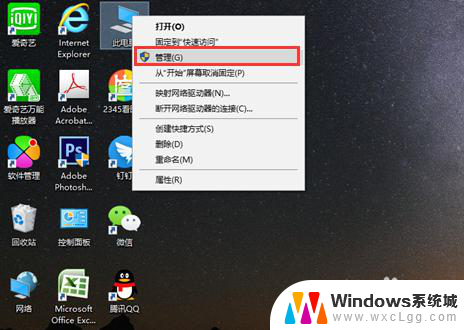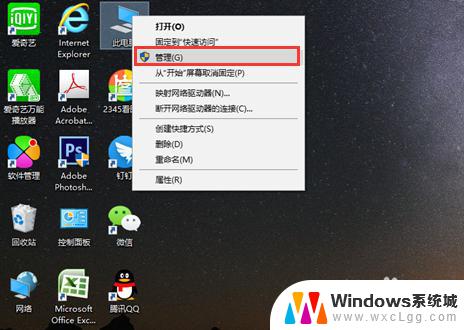怎么把摄像头关掉 怎样关闭电脑摄像头功能
更新时间:2024-04-23 10:48:38作者:xtliu
如今随着科技的不断发展,电脑摄像头已经成为我们日常生活中不可或缺的一部分,随之而来的隐私安全问题也引起了人们的重视。怎么才能确保我们的隐私不被窥探呢?关闭电脑摄像头功能就是一个有效的方法。接下来我们就来探讨一下如何快速便捷地关闭电脑摄像头功能。
具体步骤:
1.首先,通过“我的电脑”,右击属性,进入到属性页(系统信息)。之后选择“设备管理器”。
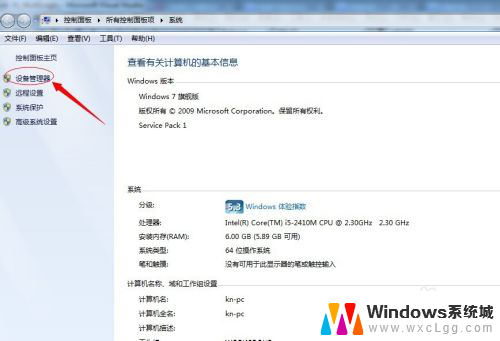
2.进入到“设备管理器”页面,查找到摄像头设备。(注:一般情况下会标注为图像设备或者有一个摄像头的图标标示,非显示适配器)
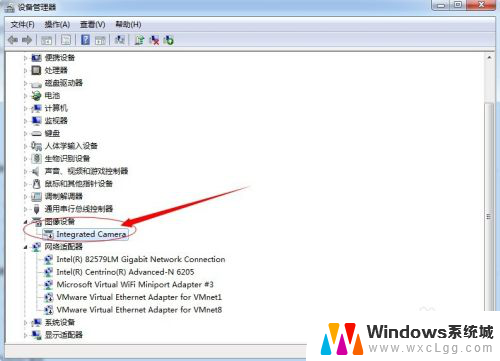
3.之后,右击。通过下拉菜单,选择“禁用”,此时,会提示“禁用该设备会使其停止运行。确定.....”,选择“是”,即禁用完成。
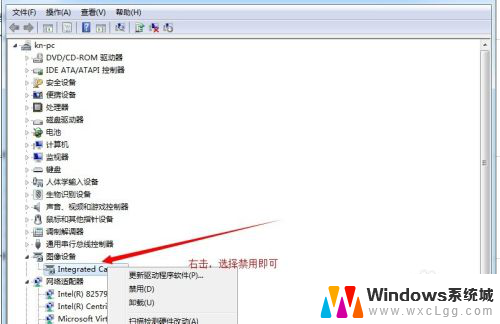
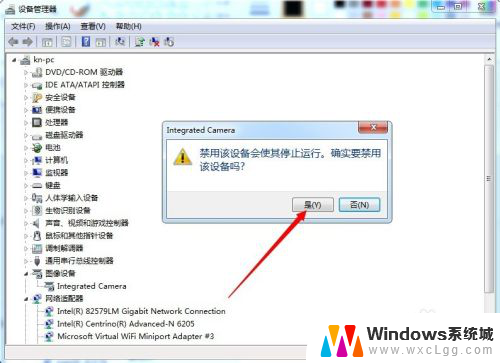
以上就是如何关闭摄像头的全部内容,如果有遇到相同情况的用户,可以按照小编的方法来解决。